* Canada TD Bank e-Transfer
1. Visit TD Bank website https://www.td.com/ca/en/personal-banking/
2. TD Bank website
1) Click 'Login' button (EasyWeb Online Banking).
3. EasyWeb Login
1) Enter 'Username or Access Card', 'Password'.
2) Click 'Login' button.
4. Enter information (Interac e-Transfer - Registration)
1) Click 'Interac e-Transfer' menu.
2) Enter 'Email Address', 'account'.
3) Click 'Next' button.
5. Verify information (Interac e-Transfer - Registration)
1) Click 'Finish' button.
6. Confrimation (Interac e-Transfer - Registration)
1) Click 'Add a Contact' button.
7. Add a new contact (Interac e-Transfer - Manage Contacts)
1) Enter 'Contact Information' - Name, Language, Email.
2) Click 'Add' button.
8. The contact was added successfully. (Interac e-Transfer - Manage Contacts)
9. Enter Information (Interac e-Transfer - Send Money)
1) Click 'Interac e-Transfer > Send Money' menu.
2) Select 'Account'
3) Enter 'Amount'
4) Select 'Recipient'
5) Enter 'Security Question'
6) Enter 'Answer'
7) Enter 'Confirm Answer'
8) Enter 'Message (optional)'
9) Click 'Next' button
10. Verify Information (Interac e-Transfer - Send Money)
1) Review your information.
2) Click 'Send Money' button
11. Confirmation (Interac e-Transfer - Send Money)
1) Confirmation
12. Check Email (INTERAC e-Transfer: Verify your registration for Autodeposit)
1) Check Email (Title: INTERAC e-Transfer: Verify your registration for Autodeposit)
2) Click 'Completion registration' button.
13. Autodeposit (INTERAC e-Transfer)
1) Review your information.
14. Let the recipient know the answer (Security Question) separately.
* 캐나다 TD은행 이메일주소로 송금하기
1. TD은행 웹사이트를 방문한다. https://www.td.com/ca/en/personal-banking/
2. TD은행 웹사이트
1) 'Login' 버튼 클릭한다. (EasyWeb Online Banking).
3. 이지웹 로그인페이지
1) 'Username or Access Card', 'Password' 입력한다.
2) 'Login' 버튼 클릭한다.
4. Enter information (Interac e-Transfer - Registration)
1) 'Interac e-Transfer' 메뉴 클릭해서 이동한다.
2) 'Email Address', 'account'. 입력한다.
3) 'Next' 버튼 클릭한다.
5. Verify information (Interac e-Transfer - Registration)
1) 내용 확인후 'Finish' 버튼을 클릭한다.
6. Confrimation (Interac e-Transfer - Registration)
1) 'Add a Contact' 버튼을 클릭한다.
7. Add a new contact (Interac e-Transfer - Manage Contacts)
1) 'Contact Information'을 입력한다. - 이름, 사용언어, 이메일주소
2) 'Add' 버튼을 클릭한다.
8. The contact was added successfully. (Interac e-Transfer - Manage Contacts)
9. Enter Information (Interac e-Transfer - Send Money)
1) 'Interac e-Transfer > Send Money' 메뉴를 클릭한다.
2) 'Account'를 선택한다.
3) 'Amount'를 입력한다.
4) 'Recipient'를 선택한다.
5) 'Security Question'를 입력한다.
6) 'Answer'를 입력한다.
7) 'Confirm Answer'를 입력한다.
8) 'Message (optional)'를 입력한다.
9) 'Next' 버튼을 클릭한다.
10. Verify Information (Interac e-Transfer - Send Money)
1) 입력정보를 확인한다.
2) 'Send Money' 버튼을 클릭한다.
11. Confirmation (Interac e-Transfer - Send Money)
1) 송금정보를 확인한다.
12. Check Email (INTERAC e-Transfer: Verify your registration for Autodeposit)
1) 은행에서 온 이메일을 확인한다. (이메일제목: INTERAC e-Transfer: Verify your registration for Autodeposit)
2) 'Completion registration' 버튼을 클릭한다.
13. Autodeposit (INTERAC e-Transfer)
1) 이메일에서 버튼 클릭후 보여지는 내용을 확인한다.
14. 수취인(송금받을사람)에게 보안질문에 대한 답을 별도도 알려준다.
from
TD Canada Trust - Personal, Small Business Banking & Investing . (May 2, 2018). Retrieved from https://www.td.com/ca/en/personal-banking/.
Subscribe to:
Post Comments (Atom)
How to Make JavaScript min code (aaa.js -> aaa.min.js)
* How to Make JavaScript min code (aaa.js -> aaa.min.js) 1) If not, install Node.js ( https://nodejs.org/ ). 2) Run 'Command ...
-
* Canada TD Bank e-Transfer 1. Visit TD Bank website https://www.td.com/ca/en/personal-banking/ 2. TD Bank website 1) Click ...
-
* Capital One Costco Mastercard Payment (TD Bank) 1. Visit Capital One website https://www.capitalone.ca/ 2. Capital One webs...
-
* How to Make JavaScript min code (aaa.js -> aaa.min.js) 1) If not, install Node.js ( https://nodejs.org/ ). 2) Run 'Command ...











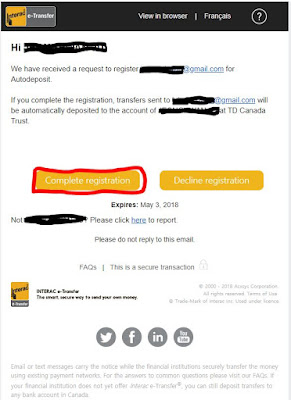



No comments:
Post a Comment